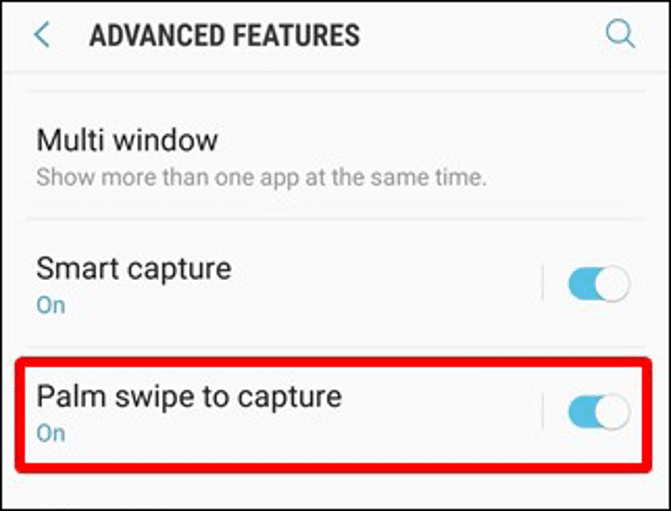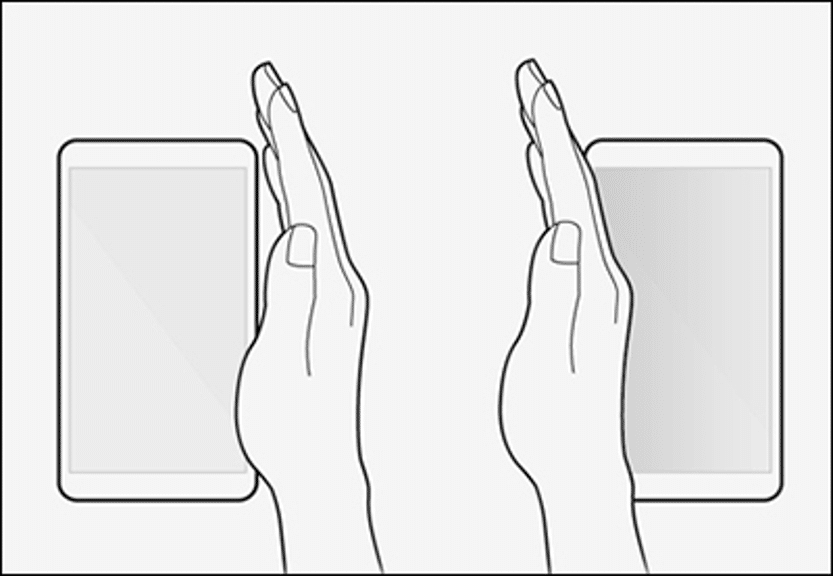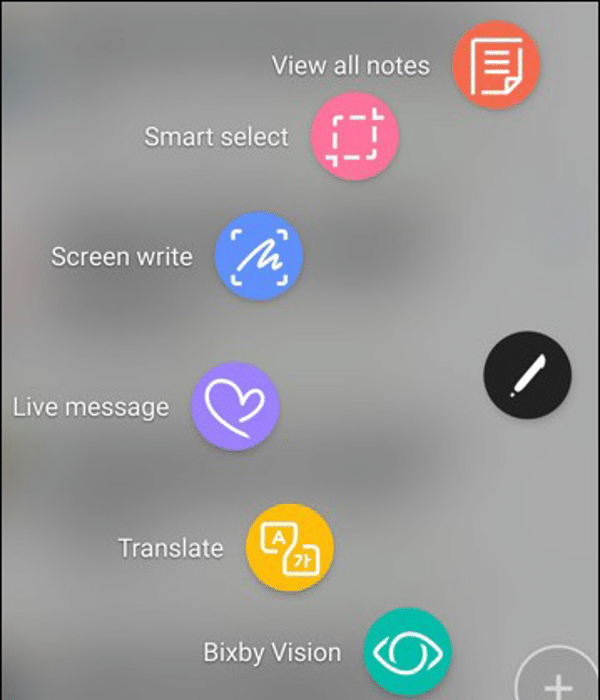Artikel berikut akan membahas bagaimana cara screenshot Samsung Note 10 Plus dengan mudah. Anda tidak perlu menggunakan atau menginstal aplikasi tambahan apa pun pada perangkat. Anda dapat mengcaptur layar Samsung Note ini dengan tiga metode. Yang pertama dengan menggunakan tombol hardware-nya, yang kedua dengan menggesek layar (Palm Swipe to Capture), dan cara ketiga adalah Air Command Capture yang menggunakan fitur S Pen dan Screen write.
Daftar Isi
Cara Screenshot Samsung Note 10 Plus
Cara Screenshot Samsung Note 10 Plus Menggunakan Tombol Hardware
- Langkah 1: Siapkan konten yang ingin Anda capture di layar ponsel Anda (halaman web, Skor game, chat WhatsApp… dll).
- Langkah 2: Tekan tombol Volume Down dan Tombol Samping/Side (Power) secara bersamaan (Tekan dan Lepaskan), Anda akan mendengar suara rana kamera dan melihat animasi berkedip singkat di layar ponsel.
- Langkah 3: Sistem operasi ponsel Anda menyimpan screenshot yang diambil di folder Screenshot. Untuk melihat foto screenshot, buka Gallery App > Screenshots. Atau, Anda dapat menggunakan aplikasi My File untuk membuka folder Screenshots.
- Langkah 4: Setelah Anda menemukan foto screenshot, Anda dapat membagikannya dengan teman dan keluarga Anda melalui aplikasi Sosial, Email, atau mengirimkannya ke perangkat lain melalui koneksi Bluetooth atau WiFi. Atau, opsi share apa pun yang tersedia di perangkat Samsung Galaxy Anda.
Cara Screenshot Samsung Note 10 Plus Dengan Menggesek Layar (Palm Swipe)
- Langkah 1: Pertama, Anda harus memeriksa apakah fitur “Palm Swipe to Capture ” diaktifkan di Galaxy Note 10 Plus Anda. Buka Settings > Advanced Features > Motions and Gestures, dan pastikan sudah diaktifkan.
- Langkah 2: Siapkan konten yang ingin Anda screenshot di layar ponsel Anda (halaman web, skor Game, chat WhatsApp… dll).
- Langkah 3: Tempatkan sisi telapak tangan Anda di tepi layar ponsel Anda.
- Langkah 4: Geser tangan Anda secara horizontal dari tepi satu ke tepi lainnya. Namun, jaga agar sisi telapak tangan Anda tetap menyentuh layar. Anda akan mendengar suara rana kamera dan melihat animasi berkedip singkat di layar ponsel.
- Langkah 5: Sistem operasi perangkat Samsung Anda menyimpan screenshot yang diambil di folder Screenshot. Untuk melihat foto screenshot, buka Gallery App > Screenshots. Atau, Anda dapat menggunakan aplikasi My Files untuk membuka folder Screenshot .
- Langkah 6: Setelah Anda menemukan foto screenshot, Anda dapat share ke teman dan keluarga Anda melalui aplikasi Media Sosial, Email, atau mengirimkannya ke perangkat lain melalui koneksi Bluetooth atau WiFi. atau, opsi berbagi apa pun yang tersedia di Samsung Note 10 Plus Anda.
Cara Screenshot Samsung Note10 Plus Menggunakan S Pen (Air Command Capture)
- Langkah 1: Siapkan konten yang ingin Anda capture pada layar perangkat Anda baik itu halaman web, skor Game, obrolan WhatsApp… dll
- Langkah 2: Tarik S Pen dari slotnya untuk membuka Air Command Panel.
- Langkah 3: Dari Air Command Panel, ketuk opsi Screen Write untuk mengambil screenshot.
- Langkah 4: Anda dapat mengedit screenshot jika perlu, Atau Anda dapat mengetuk opsi Save di toolbar bawah. Anda juga dapat membagikannya secara langsung menggunakan opsi Share di toolbar yang sama.
Catatan:
- Resolusi screenshot yang diambil sama dengan resolusi layar perangkat Samsung Anda. Samsung Galaxy Note 10 Plus memiliki FHD + display dengan resolusi 3040 X 1440 Pixels.
- Anda dapat mengedit foto screenshot dengan cara yang sama seperti yang Anda lakukan dengan foto atau gambar lainnya.
- Anda tidak dapat menyembunyikan album (folder) Screenshot karena dibuat secara default seperti album Kamera.
TERKAIT: Cara Screenshot Samsung Note 10